Como Eliminar Una Página de Facebook
Facebook es una de las plataformas de marketing más populares y utilizadas hoy en día. Esto hace que te preguntes: ¿por qué cualquier empresa o vendedor querría saber Como Eliminar Una Página de Facebook y eliminar su presencia en la red social más grande del mundo?
Las razones varían. Cualquiera que sea la razón subyacente para querer saber cómo borrar una página de negocios de Facebook, es útil saber que hay varias maneras de hacerlo.
Cómo borrar una página de Facebook
Lee: Cómo Poner El Modo Oscuro En Facebook
Para eliminar tu página de negocios de Facebook de la manera tradicional, es decir, utilizando un ordenador de escritorio e iniciando sesión en Facebook con tu cuenta personal, sigue estos sencillos pasos:
- Primero, asegúrate de que eres un administrador de la página que estás tratando de eliminar. En varias situaciones, los usuarios preguntan, "¿Por qué no puedo borrar mi página de negocios de Facebook?" - sólo para darse cuenta de que no son un administrador de la Página.
- No verás la opción de borrar una página de Facebook si no eres un administrador.
Nota: si se trata de una página duplicada a la que no tienes acceso, es posible que tengas que reclamar la página de negocios de Facebook primero.
- Ve a tu página y haz clic en Configuración en la parte superior derecha.
- Esto te llevará a la pestaña General de tu Configuración. Desplázate hacia abajo y haz clic en la opción Eliminar página.
Una vez que hagas clic en eliminar, tendrás 14 días para restaurar la página en caso de que cambies de opinión.
¿Por Qué No Puedo Eliminar Mi Pagina De Facebook?
La razón más común por la que no se puede eliminar una página es porque el usuario no es un administrador de la página.
Si eres un administrador y aún así no puedes borrar tu Página, es posible que haya otro administrador que haya cancelado la eliminación de la Página antes de que pasaran los 14 días.
Tu Página también puede ser parte de una cuenta de Facebook Business Manager (FBM) que esté conectada a una empresa "matriz". En este caso, querrás saber cómo eliminar una página de un negocio de Facebook usando Facebook Business Manager (más sobre esto más adelante).
¿Qué Sucede Cuando Borro Una Pagina De Facebook?
Borrar tu página significa que nadie podrá verla o encontrarla. Tienes 14 días para restaurar la página en caso de que cambies de opinión. Después de eso, se te pedirá que confirmes si quieres borrarla permanentemente.
Ten en cuenta que si eliminas la Página de forma permanente, perderás su contenido y sus datos para siempre. Esto incluye los gustos, comentarios, interacciones y reseñas de la página.
Despublicar La Página De Facebook
Si no estás seguro de perder todos los datos de tu página de negocios en Facebook, puedes elegir simplemente "despublicar" la página. Esto lo esconde del público, incluyendo a la gente que le gusta tu página.
Si eres un administrador, puedes despublicar tu página en cualquier momento. Las Páginas no publicadas sólo son visibles para las personas que administran la Página. No será visible para el público hasta que se publique de nuevo.
Cómo Borrar La Página De Facebook Usando FBM
Facebook Business Manager es el tablero de mandos de la empresa todo en uno para la gestión de cuentas de publicidad, páginas y conocimientos e informes a nivel empresarial. Es adecuado para las agencias más grandes que administran muchos usuarios, empleados, clientes y cuentas de publicidad.
Para eliminar tu página con Facebook Business Manager:
- Inicia sesión en tu cuenta de Facebook Business Manager. Desde tu página de inicio, haz clic en Configuración del negocio en la parte superior derecha.
- En Configuración del negocio, busca Cuentas > Páginas en el lado izquierdo. Selecciona la página que deseas eliminar de Facebook Business Manager.
- Al seleccionar la página, se mostrarán los detalles de la misma a la derecha. Sobre los detalles de la página, verás la opción de quitar la página de FBM.
- Al hacer clic en esta opción, se eliminará tu página de Facebook Business de FBM. Esto significa que ahora puedes eliminar la Página usando la forma tradicional, como se indica arriba.
Recuerda: tu página de negocios de Facebook no será borrada permanentemente hasta que pasen 14 días. Recuerda que también puedes despublicar tu página en cualquier momento para darte un respiro en su ejecución. El hecho de no publicarla no hará que pierdas tus fans y seguidores; también te permite conservar tus reseñas y recomendaciones de Facebook.
También te puede interesar: Como Descargar Packs De Stickers Para WhatsApp
Conclusión
En Mundoapps.net esperamos que hayas podido eliminar tu página de Facebook, te dejamos varias opciones para que elijas que hacer con tu sitio web de Facebook. Si crees que falta mencionar algo deja tu comentario.

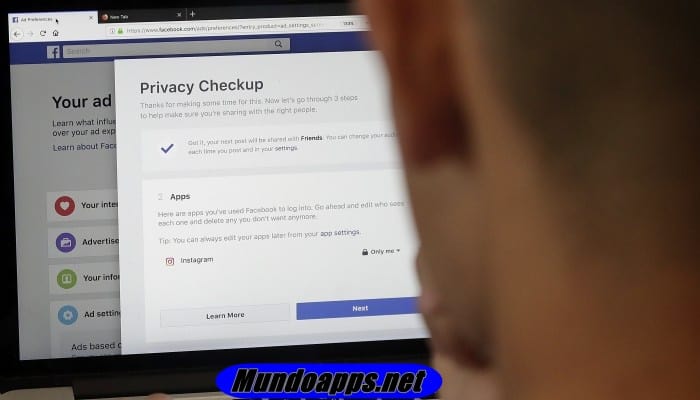
Deja una respuesta